在数字化时代,浏览体验的流畅性和直观性成为了用户选择浏览器的重要因素之一。对于UC浏览器的用户而言,优化的触屏操作能极大提升在智能手机上的浏览享受。如果你正寻找如何让你的UC浏览器体验更加贴合触屏设备的操作习惯,那么设置其触屏模式是一个关键步骤。本文将指导你轻松几步,让你的浏览体验更加顺滑,无论是在滑动浏览页面、缩放文字还是导航菜单,都能享受到如同行云流水般的触控反应。我们将详细说明在UC浏览器中启用这一功能的简易流程,确保每位用户都能充分利用其手机屏幕,实现更加便捷的上网体验。
对于使用uc浏览器的用户来说,触屏模式无疑能提供更流畅和便捷的浏览体验。那么,如何进入uc浏览器的触屏模式呢?本文将详细介绍操作步骤,帮助有兴趣的用户轻松设置。
首先,解锁手机屏幕,找到并点击UC浏览器的图标。如果图标不在首页,可以在应用列表中找到并打开。
接下来,进入菜单设置。打开UC浏览器后,在页面底部可以看到一个菜单图标,通常是三条横线或四个小方块的图标。点击此图标,会弹出菜单窗口。
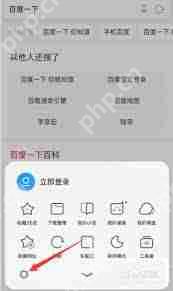
在弹出的菜单窗口中,找到并点击左下方的“设置”图标,通常是一个齿轮形状的图案。
进入设置页面后,会看到包含多个选项的界面。在这里,找到并点击“网页浏览设置”的选项。
进入网页浏览设置页面后,可以看到各种与网页浏览相关的设置选项。
在网页浏览设置页面中,找到并点击“翻页方式”的选项。这个选项通常用于设置用户在浏览网页时的翻页方式。
进入翻页方式设置页面后,可以看到多种翻页方式供选择,如自动翻页、按钮翻页等。
在翻页方式列表中,找到并点击“触屏翻页”的选项。触屏翻页是指通过滑动屏幕来进行翻页操作。
点击“触屏翻页”选项后,通常会弹出一个确认窗口。在这个窗口中,点击“确定”按钮,即可完成触屏翻页模式的设置。
完成上述步骤后,UC浏览器就已经成功进入了触屏模式。现在,用户可以通过滑动屏幕来方便地浏览网页内容,享受更加流畅和便捷的浏览体验。
通过以上步骤,用户可以轻松地将UC浏览器设置为触屏模式,提升浏览网页的便捷性和舒适度。希望这篇文章能够帮助到对UC浏览器触屏模式感兴趣的用户。
以上就是UC浏览器如何开启触屏模式的详细内容,更多请关注其它相关文章!



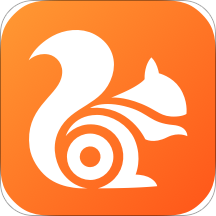








 相关攻略
相关攻略
 近期热点
近期热点
 最新攻略
最新攻略